모형을 RVT로 내보내려면(Revit 형식)
조립품 모형의 버전을 RVT 파일로 내보낼 수 있습니다. Revit 모형은 설계에 사용할 모형에 제조 수준의 상세 정보가 필요하지 않습니다. 근사치는 볼륨, 배치, 틈새 및 마운팅 점을 고려하는 데 효율적으로 사용될 수 있습니다.
RVT로 내보내려면 설치할 RCE(Revit Core Engine)와 일치하는 항목이 필요합니다. 출력 버전을 선택할 때 일치하는 RCE가 설치되어 있지 않거나 업데이트해야 하는 경우 설치 또는 업데이트하라는 메시지가 표시됩니다. 설치하는 동안 Revit과 관련되지 않은 설계에 대해 Inventor에서 계속 작업할 수 있습니다. 경우에 따라 Inventor를 다시 시작하라는 메시지가 표시될 수 있습니다.
액세스 지점
파일
 내보내기
내보내기  RVT Revit으로 내보내기
RVT Revit으로 내보내기환경
 BIM 컨텐츠
BIM 컨텐츠  RVT 패널
RVT 패널  단순화 및 내보내기 Revit으로 내보내기.참고: 모형이 Express 모드일 때는 RVT로 내보내기를 사용할 수 없습니다. 리본에서 전체 로드를 클릭하여 RVT로 내보내기를 활성화합니다.
단순화 및 내보내기 Revit으로 내보내기.참고: 모형이 Express 모드일 때는 RVT로 내보내기를 사용할 수 없습니다. 리본에서 전체 로드를 클릭하여 RVT로 내보내기를 활성화합니다.
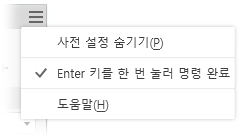
모형 설정
BIM 컨텐츠 도구를 사용하여 내보낸 RVT 파일을 향상시키면 Revit에서 더 유용하게 사용할 수 있습니다. 다음 도구는 RVT 출력에 사용할 수 있습니다.
배치 - 배치를 사용하여 내보낸 RVT 파일에서 선택한 Revit 위치에 맞춰 정렬할 Inventor 모형 방향 및 삽입점을 선택합니다.
참고: 배치를 사용하지 않는 경우 내보내기 프로세스는 Inventor ViewCube 상단과 Inventor Y축을 확인합니다. Y축이 맨 위 평면에 수직인 경우 Inventor Z축이 ViewCube 맨 위 평면에 수직이 되도록 모형이 회전됩니다.특성 포함 - 내보내기에 포함할 수 있는 특성을 표시하여 공유하는 컨텐츠를 보다 잘 제어할 수 있습니다. 문서에 있는 사용자 iProperties, 복제 특성, 표준 iProperties 및 팩토리 특성 중에서 선택합니다.
단순화 및 내보내기 - RVT 파일을 편리하게 내보낼 수 있도록 BIM 컨텐츠 도구가 있는 대체 단순화 액세스 지점입니다.
RVT 형식으로 Inventor 조립품 내보내기
조립품 모형이 열린 상태에서 다음을 수행합니다.
파일 메뉴
 내보내기
내보내기  에서 RVT 클릭합니다. 단순화 특성 패널이 표시됩니다.
에서 RVT 클릭합니다. 단순화 특성 패널이 표시됩니다.필요에 따라 사용할 기본 제공 사전 설정을 선택합니다. 4개의 기본 제공 사전 설정이 제공되며, 이러한 사전 설정을 직접 작성할 수 있습니다.
- 최소 상세 정보 제거(작은 부품 및 피쳐): 이 설정은 작은 부품 및 피쳐를 제거하여 가장 상세한 모형을 생성하도록 고안되었습니다.
- 중간 상세 제거(중간 크기의 부품 및 나열된 모든 피쳐): 이 설정은 적당한 상세 크기를 제거하도록 고안되었습니다.
- 최대 상세 제거(최상위 구성요소를 덮개로 대체): 이 설정은 가장 많은 상세 정보를 제거하여 아주 기본적인 셰이프를 생성하도록 고안되었습니다.
- 단일화 없음: 단순화된 버전은 조립품 모형과 관련하여 최대 충실도를 나타냅니다. 모든 상세 정보가 모형에 표시됩니다.
팁: 상세에 대해 원하는 사전 설정을 선택한 다음 포함된 항목 보기 및 제외된 항목 보기를 사용하여 나머지 부분을 신속하게 선택합니다. 이렇게 하면 RVT로 내보내지 않을 구성요소를 제거하는 프로세스가 신속하게 진행됩니다.고유한 사전 설정을 작성하는 데 동일한 방법을 사용할 수 있습니다. 자세한 내용은 사전 설정을 사용하려면을 참고하십시오.
입력 그룹 필드가 조립품의 현재 상태로 채워집니다. 원하는 대로 필드를 변경할 수 있습니다.
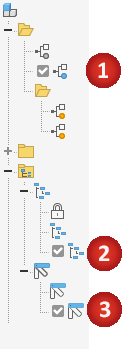
모형 상태. 구성요소 치수, 피쳐 억제 또는 구성요소 억제를 정의할 수 있습니다. 억제된 구성요소는 RVT로 내보내지지 않습니다.
설계 뷰. 구성요소 가시성을 정의할 수 있습니다. 비가시적 구성요소는 RVT로 내보내지지 않습니다.
 연관 옵션을 클릭하여 설계 뷰를 단순화된 모형과 링크합니다. 이 옵션은 [1차] 설계 뷰에서 사용할 수 없습니다.참고: 연관을 선택하면 구성요소 제외 그룹을 사용할 수 없습니다. 구성요소 변경 사항은 설계 뷰에서만 가져옵니다.
연관 옵션을 클릭하여 설계 뷰를 단순화된 모형과 링크합니다. 이 옵션은 [1차] 설계 뷰에서 사용할 수 없습니다.참고: 연관을 선택하면 구성요소 제외 그룹을 사용할 수 없습니다. 구성요소 변경 사항은 설계 뷰에서만 가져옵니다.위치. 이동하는 조립품의 상대적 위치를 정의할 수 있습니다. Revit 모형에 표시할 위치 표현을 선택합니다.
덮개로 대체 구성요소를 직사각형 또는 원통 쉐이프로 대체하는 방법을 제공합니다. 옵션을 클릭하면 미리보기에 덮개로 표시된 부품이 표시됩니다.
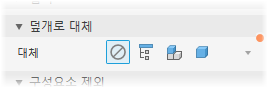
선택은 다음과 같습니다.
 없음: 단순화를 위해 덮개를 사용하지 않을 때 이 옵션을 선택합니다. 구성요소 제외 및 피쳐 제거 그룹을 사용할 수 있습니다.
없음: 단순화를 위해 덮개를 사용하지 않을 때 이 옵션을 선택합니다. 구성요소 제외 및 피쳐 제거 그룹을 사용할 수 있습니다. 올인원 덮개 - 맨 위 단계 조립품 주위에 덮개를 작성합니다. 결과는 정확하지 않으며 설계의 "제한" 영역을 개발하는 데 유용합니다. 이 옵션을 선택하면 구성요소 제외 및 피쳐 제거 그룹이 숨겨집니다.
올인원 덮개 - 맨 위 단계 조립품 주위에 덮개를 작성합니다. 결과는 정확하지 않으며 설계의 "제한" 영역을 개발하는 데 유용합니다. 이 옵션을 선택하면 구성요소 제외 및 피쳐 제거 그룹이 숨겨집니다. 각 최상위 단계 구성요소 - 조립품의 첫 번째 단계 구성요소 주위에 덮개를 작성합니다. 구성요소 선택 제외 도구가 표시됩니다. 피쳐 제거 선택 도구가 숨겨집니다.
각 최상위 단계 구성요소 - 조립품의 첫 번째 단계 구성요소 주위에 덮개를 작성합니다. 구성요소 선택 제외 도구가 표시됩니다. 피쳐 제거 선택 도구가 숨겨집니다. 각 부품 - 조립품의 모든 부품에 대해 덮개를 작성합니다. 피쳐 제거 선택 도구가 숨겨집니다.
각 부품 - 조립품의 모든 부품에 대해 덮개를 작성합니다. 피쳐 제거 선택 도구가 숨겨집니다.
구성요소 제외: 단순화된 부품에 포함하거나 제외할 부품 및 구성요소를 선택하기 위한 도구를 제공합니다. 다음 작업을 수행할 수 있습니다.
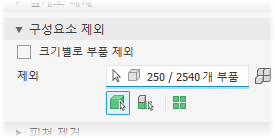
선택별로 부품 제외(기본값) 또는 크기별로 부품 제외를 선택합니다.
사용할 명령을 선택 우선순위를 클릭합니다.
 부품 우선순위 또는
부품 우선순위 또는  구성요소 우선순위를 선택합니다.
구성요소 우선순위를 선택합니다.선택한 항목의 모든 발생을 선택하려면
 모든 발생 옵션을 클릭합니다.
모든 발생 옵션을 클릭합니다.선택자를 클릭하고 캔버스에서 부품 또는 구성요소를 선택합니다. 활성화되면 선택자의 맨 아래에 파란색 강조 표시가 추가됩니다.
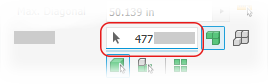
크기별로 부품 제외
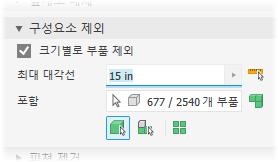
크기별로 부품 제외 옵션을 선택합니다.
경계 상자의 최대 대각선 값을 지정합니다. 경계 상자 안에 맞는 부품이나 구성요소가 제거됩니다. 다음 방법 중 하나를 사용하여 크기를 지정합니다.
- 최대 대각선 편집 필드에 값을 입력합니다.
- 값 필드 끝에 있는 화살표를 클릭하여 최근에 사용한 값을 선택합니다.
- 측정 대각선 경계 상자 버튼
 을 클릭한 다음, 대각선 값을 제공할 부품/구성요소를 선택합니다.
을 클릭한 다음, 대각선 값을 제공할 부품/구성요소를 선택합니다.
사용할 명령을 선택 우선순위를 클릭합니다. 다음 중에서 선택합니다.
 부품 우선순위
부품 우선순위 구성요소 우선순위
구성요소 우선순위- 선택한 항목의 모든 발생을 선택하려면
 모든 발생 옵션을 클릭합니다.
모든 발생 옵션을 클릭합니다.
필요에 따라 나머지 구성요소를 수동으로 선택하여 단순화된 부품에서 제외합니다.
 제외된 항목 보기를 클릭하여 제거할 구성요소를 표시하거나
제외된 항목 보기를 클릭하여 제거할 구성요소를 표시하거나  포함된 항목 보기를 클릭하여 단순화된 모형에 포함된 구성요소를 확인합니다.
포함된 항목 보기를 클릭하여 단순화된 모형에 포함된 구성요소를 확인합니다.
제거 기능은 단순화된 부품에서 제거하거나 유지할 피쳐를 유형 또는 크기별로 선택할 수 있는 옵션을 제공합니다. 피쳐 리스트에는 구멍, 모깎기, 모따기, 포켓(빼기), 엠보싱(더하기) 및 터널(단일 항목과 다중 항목)이 포함됩니다.
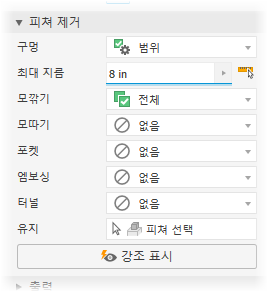
나열된 각 피쳐 유형에 대해 제거할 피쳐 및 제거 방법을 지정합니다.
 없음(기본값): 이 유형의 기능은 제거되지 않습니다.
없음(기본값): 이 유형의 기능은 제거되지 않습니다. 모두: 이 유형의 모든 기능이 제거됩니다.
모두: 이 유형의 모든 기능이 제거됩니다. 범위: 지정된 매개변수보다 작거나 같은 모든 피쳐가 제거됩니다. 제거할 최대 크기를 정의하는 값을 지정합니다.
범위: 지정된 매개변수보다 작거나 같은 모든 피쳐가 제거됩니다. 제거할 최대 크기를 정의하는 값을 지정합니다.유지: 선택자를 클릭하고 제거하지 않으려는 피쳐를 선택합니다.
- 참고:* 피쳐 인식에 대한 규칙은 교차에 허용되는 최소 규칙(예를 들어 구멍은 터널의 정의도 충족함)입니다. 따라서 범위 밖의 일부 구멍은 터널로 제거될 수 있습니다. 이 문제를 해결하려면 유지를 클릭하고 단순화된 부품에 유지할 피쳐를 선택할 수 있습니다.
 강조 표시는 제거할 피쳐에 색상을 적용합니다.
강조 표시는 제거할 피쳐에 색상을 적용합니다.
출력에서는 의도한 대로 사용하기 위해 출력 유형 및 구조를 정의할 수 있는 옵션을 제공합니다.
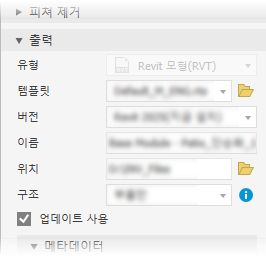
유형 출력 유형이 Revit 모형(RVT)임을 표시합니다.
템플릿: 새 RVT 파일 출력에 사용할 Revit 템플릿 파일을 설정합니다. 원하는 템플릿을 찾아 선택합니다. 템플릿을 선택하지 않으면 시스템 기본 템플릿이 사용됩니다.
버전: 출력할 Revit 버전(2023 이상)을 선택합니다.
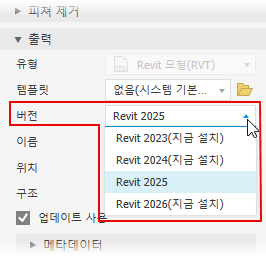 참고: 일치하는 버전의 RCE(Revit Core Engine)가 설치되어 있지 않으면 이를 설치하라는 메시지가 표시됩니다. 설치 중에 다른 Inventor 작업을 계속할 수 있습니다. 설치가 완료되면 단순화 명령을 다시 계속할 수 있습니다.중요: 이전 RVT 출력을 업데이트하고 리스트에서 최신 버전을 사용하는 경우 RVT 출력이 최신 버전으로 마이그레이션되며 최신 Revit 버전 또는 이후 버전에서만 열 수 있습니다.
참고: 일치하는 버전의 RCE(Revit Core Engine)가 설치되어 있지 않으면 이를 설치하라는 메시지가 표시됩니다. 설치 중에 다른 Inventor 작업을 계속할 수 있습니다. 설치가 완료되면 단순화 명령을 다시 계속할 수 있습니다.중요: 이전 RVT 출력을 업데이트하고 리스트에서 최신 버전을 사용하는 경우 RVT 출력이 최신 버전으로 마이그레이션되며 최신 Revit 버전 또는 이후 버전에서만 열 수 있습니다.이름: 기본 파일 이름을 사용하거나 직접 지정합니다. 기본적으로 조립품 이름이 사용되고 접미사가 추가됩니다.
위치: 내보낸 파일의 위치를 설정합니다.
참고: Inventor 내보낸 파일 위치가 저장됩니다. 내보낸 파일을 이후에 이동하면 나중에 연관 업데이트를 수행하는 Inventor 기능을 사용할 수 없습니다.구조
하나의 요소에서 모두: 단순화된 조립품을 나타내는 하나의 요소가 포함된 Revit 모형을 출력합니다. 이 출력 옵션의 경우 특성 포함 선택 항목이 지원되지 않습니다.
각 최상위 단계 구성요소: 단순화된 모형의 첫 번째 수준 구성요소를 나타내는 여러 요소가 포함된 Revit 모형입니다.
부품만: 단순화된 모형의 각 개별 부품을 나타내는 여러 요소가 포함된 Revit 모형을 출력합니다.
업데이트 사용: 단순화를 편집하고 내보낸 RVT를 업데이트할 수 있는 검색기 노드를 작성합니다. 이 옵션은 기본값으로 선택됩니다. 이 옵션을 선택취소하면 검색기 노드가 작성되지 않으며 내보내기 기준이 유지되지 않습니다. 내보낸 파일을 업데이트하려면 모형을 다시 내보내야 합니다.
참고: 단순화된 모형을 편집하여 내보낸 RVT 파일을 업데이트할 수 있기 때문에 Inventor 설계가 변경될 것으로 예상되는 경우 업데이트 사용을 선택합니다.IFC 내보내기(버전이 Revit 2026으로 설정된 경우 사용 가능): 내보낸 RVT 파일과 함께 선택한 IFC 버전 파일을 출력합니다. 파일 이름은 같지만 파일 형식은 다릅니다. 기본 설정은 없음입니다.
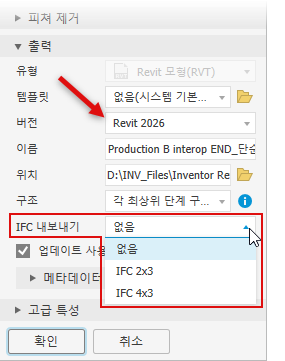
메타데이터에는 기본 범주, 배치 및 특성 포함 명령에 대한 현재 설정이 요약되어 있습니다.
고급 특성에서는 단순 출력을 관리하는 데 도움이 되는 기타 설정을 제공합니다.
- 내부 보이드 채우기 기본적으로 선택되어 있습니다.
- 기본적으로 내부 부품 제거가 선택되어 있습니다. Inventor에서는 14개 표준 방향(직교 방향 6개와 등각투영 방향 8개)에서 모형을 확인하여 부품 가시성 상태를 결정합니다. 비가시적인 것으로 간주되는 부품은 제거됩니다.
- 원본 구성요소의 색상 재지정 사용 확인란을 선택하여 기준 구성요소의 색상을 대상 부품으로 링크합니다. 이 확인란을 선택취소하면 모양이 대상 부품의 기본 모양으로 설정됩니다.
확인을 클릭하여 지정된 기준으로 RVT 모형을 작성합니다. Inventor 모형 검색기가 Revit Exports라는 폴더로 채워집니다. 이 폴더는 내보낸 파일에 링크된 노드로 채워집니다.
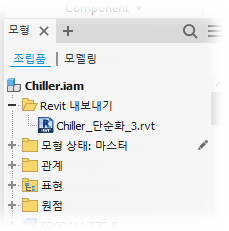 참고: RVT 작성 시 지정된 내보내기 위치를 포함하여 Inventor 조립품에서 단순화 정의가 유지됩니다. 내보낸 파일은 이동된 경우 업데이트되지 않습니다. 내보낸 RVT 파일을 업데이트하려면 원래 내보내기 위치로 다시 이동합니다. 그렇지 않으면 검색기 노드를 삭제하고 RVT 파일을 다시 내보냅니다.중요: 내보낸 파일에 포함하려는 데이터가 누락된 경우 조립품 환경에서 내보내기 검색기 노드를 마우스 오른쪽 버튼으로 클릭하고 단순화 편집을 클릭합니다. 구성요소 제외 그룹에서 제외된 부품 표시를 클릭하고 원하는 요소가 제외되었는지 확인합니다. 메타데이터 변경 사항은 형상에 영향을 주지 않습니다.참고: Revit 템플릿 데이터는 내보낸 RVT 모형에 포함됩니다.
참고: RVT 작성 시 지정된 내보내기 위치를 포함하여 Inventor 조립품에서 단순화 정의가 유지됩니다. 내보낸 파일은 이동된 경우 업데이트되지 않습니다. 내보낸 RVT 파일을 업데이트하려면 원래 내보내기 위치로 다시 이동합니다. 그렇지 않으면 검색기 노드를 삭제하고 RVT 파일을 다시 내보냅니다.중요: 내보낸 파일에 포함하려는 데이터가 누락된 경우 조립품 환경에서 내보내기 검색기 노드를 마우스 오른쪽 버튼으로 클릭하고 단순화 편집을 클릭합니다. 구성요소 제외 그룹에서 제외된 부품 표시를 클릭하고 원하는 요소가 제외되었는지 확인합니다. 메타데이터 변경 사항은 형상에 영향을 주지 않습니다.참고: Revit 템플릿 데이터는 내보낸 RVT 모형에 포함됩니다.
RVT 모형 검색기 노드의 상황에 맞는 메뉴 명령
삭제
- 검색기에서 내보내기 Revit 확장하고 RVT 검색기 노드를 마우스 오른쪽 버튼으로 클릭한 다음 삭제를 클릭합니다.
RVT 업데이트
업데이트는 요청 시 수동으로 시작하는 요청입니다. 이 작업은 형상, 특성 또는 배치에 대한 변경 사항을 RVT 모형에 푸시하고 증분 변경을 수행합니다. 미리보기는 업데이트할 수 없지만 프로세스 진행률이 표시됩니다.
특성 편집
모형 검색기의 Revit 내보내기 폴더에서 검색기 노드를 마우스 오른쪽 버튼으로 클릭하고 특성 편집을 선택합니다.
모든 사용자 및 복제 특성이 수집되고 이전에 내보낸 특성과 함께 특성 포함 패널이 채워집니다.
내보낸 파일에 포함할 추가 특성을 선택합니다.
주: 이전에 포함된 특성은 제거할 수 없습니다.
업데이트를 클릭합니다.
단순화 편집
- 특성 포함을 사용하여 내보낸 파일에 특성을 추가합니다. 이전에 내보낸 모든 특성은 선택하지 않아도 모형에 남아 있습니다.
- Revit Exports 폴더를 확장합니다.
- 수정할 RVT 모형을 마우스 오른쪽 버튼으로 클릭하고 단순화 편집을 클릭하면 단순화 명령이 활성화됩니다.
- 단순화 특성 패널에서 필요한 항목을 편집합니다.
- 확인을 클릭합니다.
내보낸 파일의 검색기 노드 위에 커서를 놓으면 내보낸 특성을 볼 수 있습니다.
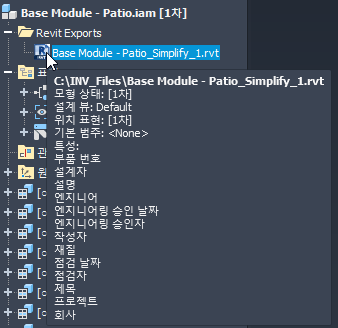
업데이트 또는 편집 단순화 및 연관성을 사용하여 RVT 모형을 변경할 경우 모형이 대체되지 않습니다.
관련 RVT 내보내기 오류
오류 메시지 "이 Revit 모형은 '구조' 옵션에 지원되지 않는 값을 사용하여 작성되었습니다." 이 오류는 Inventor에서 RVT 검색기 노드의 상황에 맞는 메뉴에 있는 편집 명령을 사용할 때 발생합니다. 내보낸 RVT 파일은 최신 버전의 Inventor에서 생성되었습니다. 내보낸 RVT 파일은 파일을 여는 데 사용되는 Inventor 버전에 존재하지 않는 단순화 구조 옵션을 사용했습니다. "후속" 파일 메시지에 대한 자세한 내용은 설계 오류 및 메시지 문제 해결을 참고하십시오.
Revit에서 내보내기 실패 메시지가 표시된 상태로 Inventor에서 메시지를 내보냅니다. 조립품의 모든 부품을 단순화하면 파일이 빈 상태가 될 수 있습니다. 메쉬 객체는 RVT로 내보내지지 않습니다. 메쉬 객체만 내보내는 경우 RVT 파일은 비어 있습니다.
"파일을 더 이상 사용할 수 없습니다." 이전 RVT 내보내기 파일을 더 이상 사용할 수 없기 때문에 이 오류가 표시됩니다. 원인은 다음 중 하나일 수 있습니다.
파일이 다른 위치로 이동되었으며 Inventor에서는 파일이 있는 위치를 알 수 없습니다.
파일 이름이 바뀌었습니다.
RVT 파일을 Inventor 파일과 함께 보내지 않았습니다.
이 문제를 해결하는 유일한 방법은 파일을 원래 위치로 복원하거나 검색기 노드를 삭제하고 RVT 내보내기 파일을 다시 작성하는 것입니다.